Linkedin là một mạng xã hội rất lớn và có số lượng thành viên rất đông, dĩ nhiên là chỉ số của Linkedin cũng thuộc vào dạng khủng. Nếu có backlink từ trang này đổ về thì thật là tuyệt cho việc SEO của chúng ta đúng không nào.
1. Đặt backlink trên Linkedin qua Profile
Cách đặt backlink trên Linkedin đầu tiên đó là chèn link thông qua Profile. Trước tiên, bạn cần phải đăng ký tài khoản tại đây. Sau khi đăng ký thành công thì bạn vào trang cá nhân của mình theo đường dẫn như sau: https://www.linkedin.com/in/hoa-lan (thay hoa-lan bằng username của bạn) hoặc bạn có thể click vào Avatar trên thanh menu rồi chọn View Profile.
 |
| Chọn Contact and Personal Info để bắt đầu đặt link |
Trên trang cá nhân, bạn để ý mục Contact and Personal Info bên Slidebar phía bên phải. Click vào biểu tượng cây bút ra màn hình như thế này:
Bạn click vào + Add website rồi điền URL của mình vào là xong, nhớ bấm Save để lưu lại nhé.
Và đây là kết quả sau khi hoàn thành(nhấn Show more bên dưới dòng Contact and Personal Info để hiển thị nhé):
 |
| Kết quả sau khi đặt link trên Linkedin qua Profile |
2. Đặt backlink trên Linkedin qua Project
Cách đặt backlink trên Linkedin tiếp theo đó là tạo Project. Bạn click vào Add new profile section ở menu phía bên phải:
 |
| Chọn Add new profile section |
Tiếp tục tìm đến mục Projects và click vào biểu tượng dấu + ngay phía bên phải:
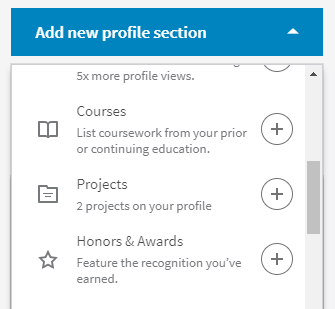 |
| Nhấn vào dấu + để tạo Project mới |
Việc bạn cần làm là điền từ khóa cần SEO vào mục Project name và URL vào Project URL, có thể ghi một đoạn Description. Xong nhớ nhấn Save để lưu lại nhé.
 |
| Tạo Project để đặt backlink |
Sau khi hoàn thành, bạn xem lại trang cá nhân để kiểm tra. Demo: https://www.linkedin.com/in/tuyet-nhi-860333140.
 |
| Kết quả sau khi đặt link qua Project |
Trên đây là hướng dẫn cách đặt backlink trên Linkedin mà comingback.info muốn chia sẻ với các bạn. Nếu thắc mắc ở bước nào các bạn có thể để lại bình luận bên dưới, mình sẽ hỗ trợ sớm nhất có thể.


Bài viết hay lắm, kiếm mãi mới được. cám ơn ad
ReplyDeleteBài viết rất hữu ích. Cảm ơn Ad
ReplyDelete